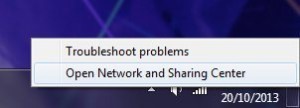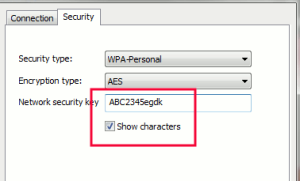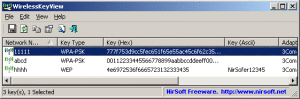Capita ai migliori di noi: creiamo una password di rete per il nostro router di casa e poi puntualmente ce la dimentichiamo. Nel momento in cui dovete dare tale password ad un amico oppure collegare un nuovo dispositivo mobile alla rete di connessione WiFi, è indispensabile ricordare la password per non perdere troppo tempo.
La cosa migliore che si potrebbe chiedere è di recuperare la password di rete senza dover resettare il router. Se si utilizza Windows, ecco di seguito un modo semplice e veloce per scoprire la password di rete esistente.
Vedrete sicuramente l’icona di rete nella barra delle applicazioni di Windows. Quello che bisogna fare è cliccare col tasto destro del mouse su tale icona e poi selezionare “Apri centro connessioni di rete e condivisioni”.
Fare clic destro sull’icona di rete per iniziare.
Nella finestra Pannello di controllo che si apre , fare clic su “Modifica Impostazioni Scheda” nella colonna di sinistra . Nella finestra successiva, seleziona la rete wi-fi col tasto destro del mouse e clicca sull’opzione “STATO” per aprire la finestra “Stato di connessione di rete wireless”.
Da tale finestra clicca su “Proprietà rete wireless” e accederai ad una schermata con due sezioni: “Connessione” e “Sicurezza”.
Nelle vostre proprietà della rete wireless, nella sezione “Sicurezza” potrete visualizzare i caratteri della password di rete.
Se la password appare nascosta dietro dei pallini neri, seleziona la casella accanto a “mostrare i caratteri” e dovreste finalmente vedere la password di rete in chiaro.
Un modo alternativo per recuperare la password di rete wi-fi è quella di scaricare un piccolo programmino che si chiama WirelessKeyView. E’ scaricabile gratuitamente dal sito: https://www.passwordrecovery.it/recuperare-password-rete-wifi.html
Questo programma automaticamente mostrerà le chiavi (password) di rete di tutte le connessioni wi-fi impostate sul tuo computer.